Tilføj Padlet til Blackboard LMS ved hjælp af LTI 1.0
Tilføjelse af Padlet til Blackboard LMS ved hjælp af LTI 1.0
Der er to forskellige typer integrationer til LMS tilgængelige i Padlet, nemlig LTI 1.0 og LTI 1.3. For LTI 1.0-værktøjet skal hver padlet tilføjes individuelt som et eksternt værktøj i hver enkelt opgave ved hjælp af ALLE de respektive trin nedenfor.
Denne artikel beskriver, hvordan man forbinder Padlet til Blackboard ved hjælp af LTI 1.0. Hvis din Blackboard-version understøtter 1.3, kan du bruge vores nye connector, der er beskrevet i denne artikel.
Opsætning af LMS-integration til Blackboard (kun for administratorer)
Hvad du skal bruge
- Adgang til administratorkontoen på Blackboard
- Adgang til lærerkontoen på Padlet
- Registrer LTI 1.0
Klik på System Admin > Under Integrations, vælg LTI Tool Providers > Vælg Register LTI 1.1 Provider
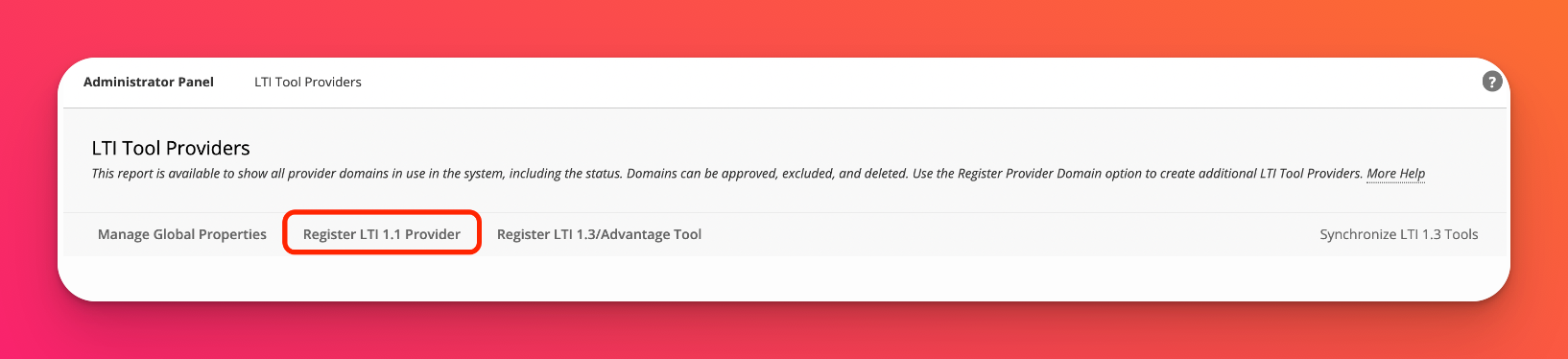
- Indtast oplysninger om udbyderens domæne
Udbyderens domæne | padlet.com |
Status for udbyderens domæne | Godkendt |
Standardkonfiguration | Indstilles separat for hvert link |
Send brugerdata | Send kun brugerdata over SSL User |
Felter, der skal sendes |
|
Adgang til medlemsservice | Valgfrit at tillade |
- Når du har gjort det, skal du klikke på Submit.
Opsætning af LMS-integration til Blackboard (kun for undervisere)
- Opret weblink
Gå til et kursus > Klik på Content > Build Content > Web Link.
Sørg for, at redigeringstilstand er slået til.
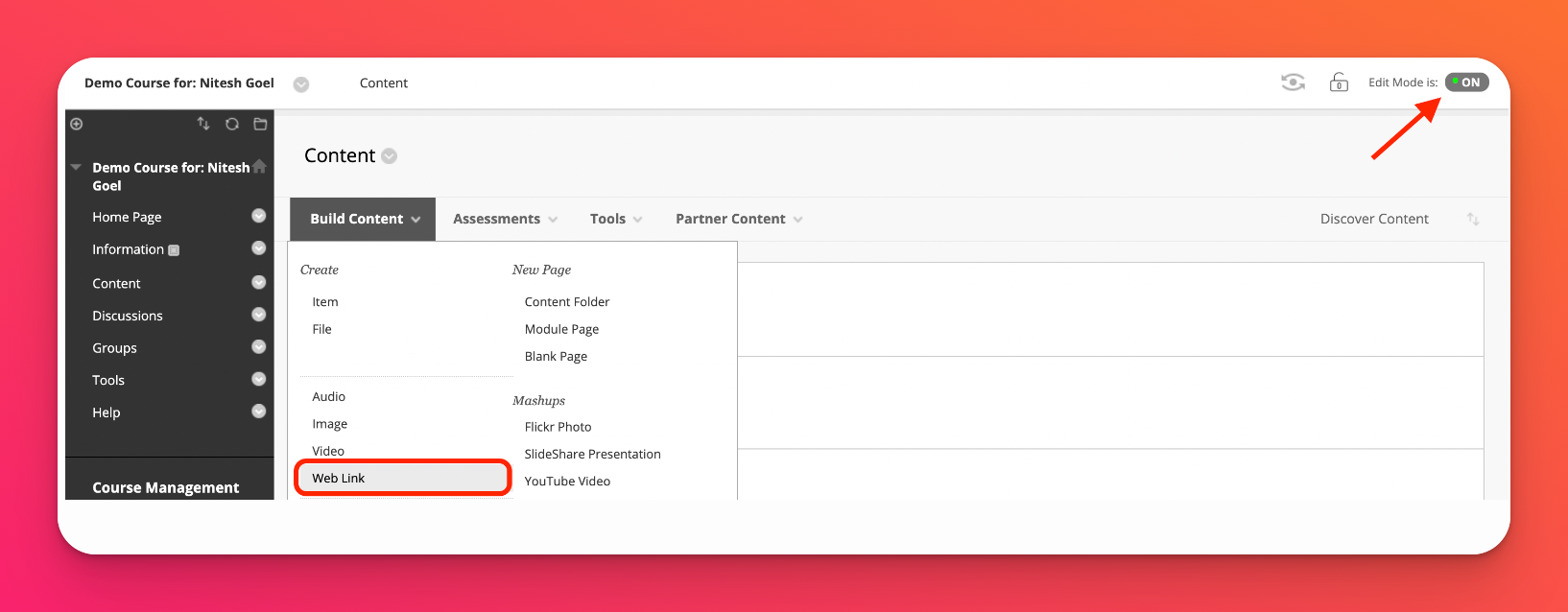
- Tilføj til LMS som et eksternt værktøj
Åbn den specifikke padlet, du vil tilføje på Blackboard, og klik på Share. Du bør se muligheden for at tilføje til LMS som et eksternt værktøj. Gå videre og klik på det. Du vil blive præsenteret for nogle oplysninger, som du skal kopiere og indsætte i Blackboard.
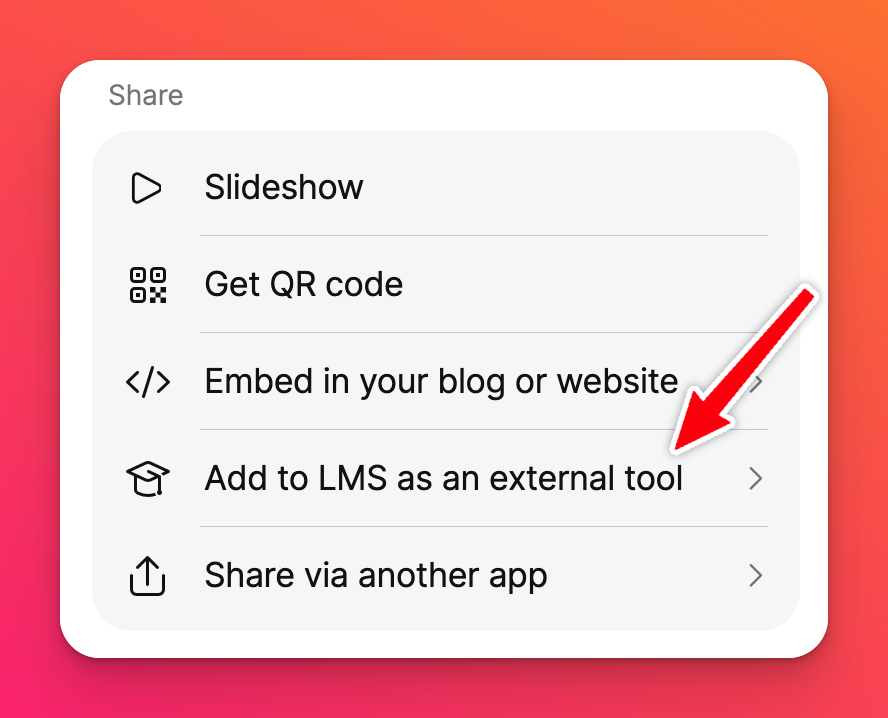 | 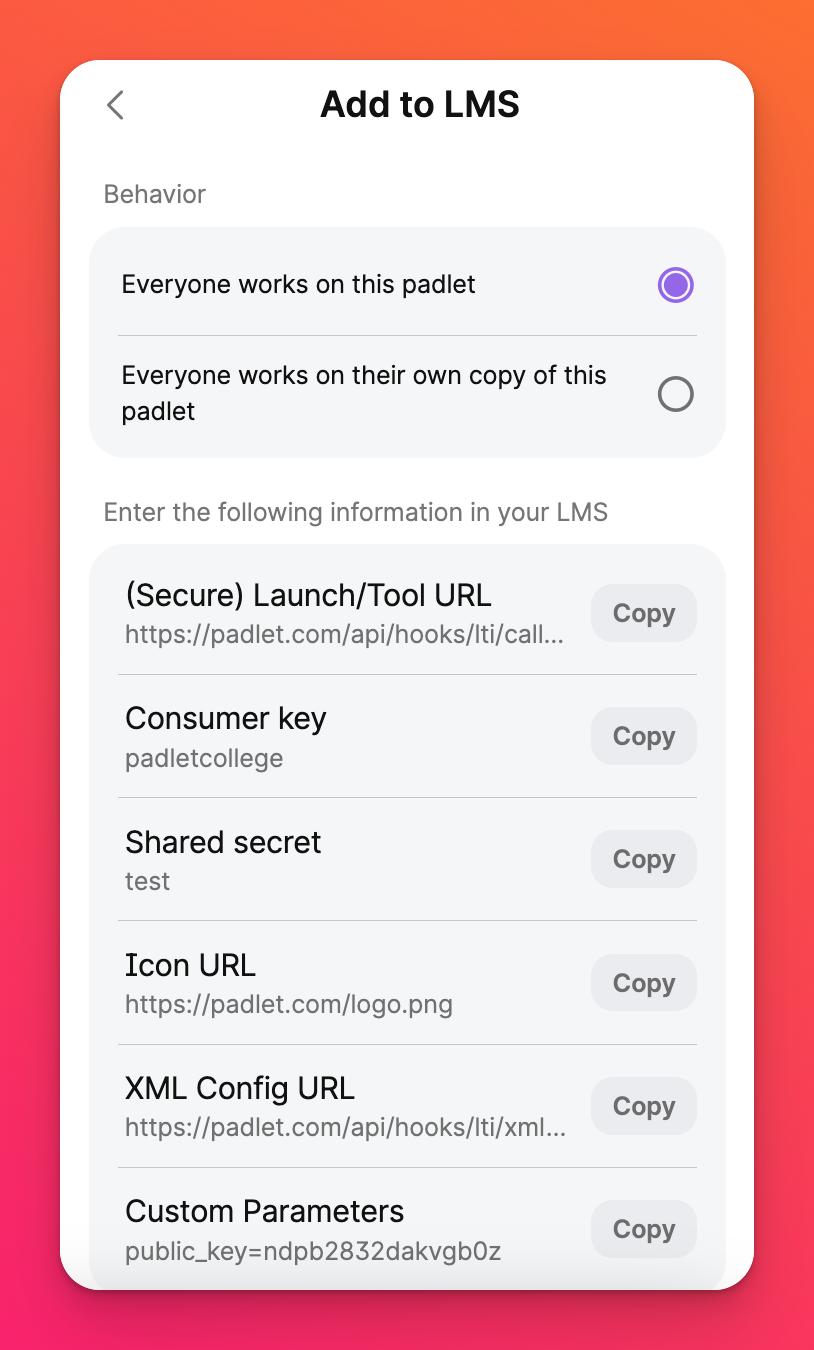 |
- Udfyld oplysningerne om weblinket
Navn | Padlet 1.0 - Hunderacer (brug et navn, der hjælper dig med at identificere det senere) |
URL | https://padlet.com/api/hooks/lti/callback |
Dette link er en værktøjsudbyder | Vælg dette afkrydsningsfelt |
Nøgle | Opført på Padlet som forbrugernøgle |
Hemmelighed | Opført på Padlet som delt hemmelighed |
Brugerdefinerede parametre | Opført på Padlet som brugerdefinerede parametre |
Aktiver evaluering | Nej |
Åbn i nyt vindue | Ja (uanset valgmulighed åbner Blackboard siden i et nyt vindue) |
Tillad brugere at se dette indhold | Indstil til dine præferencer |
Spor antal visninger | Indstil til dine præferencer |
Vælg dato og tidsbegrænsninger | Indstil til dine præferencer |
- Når du er færdig, skal du klikke på Submit.
Her er et eksempel på et skærmbillede med de udfyldte felter.
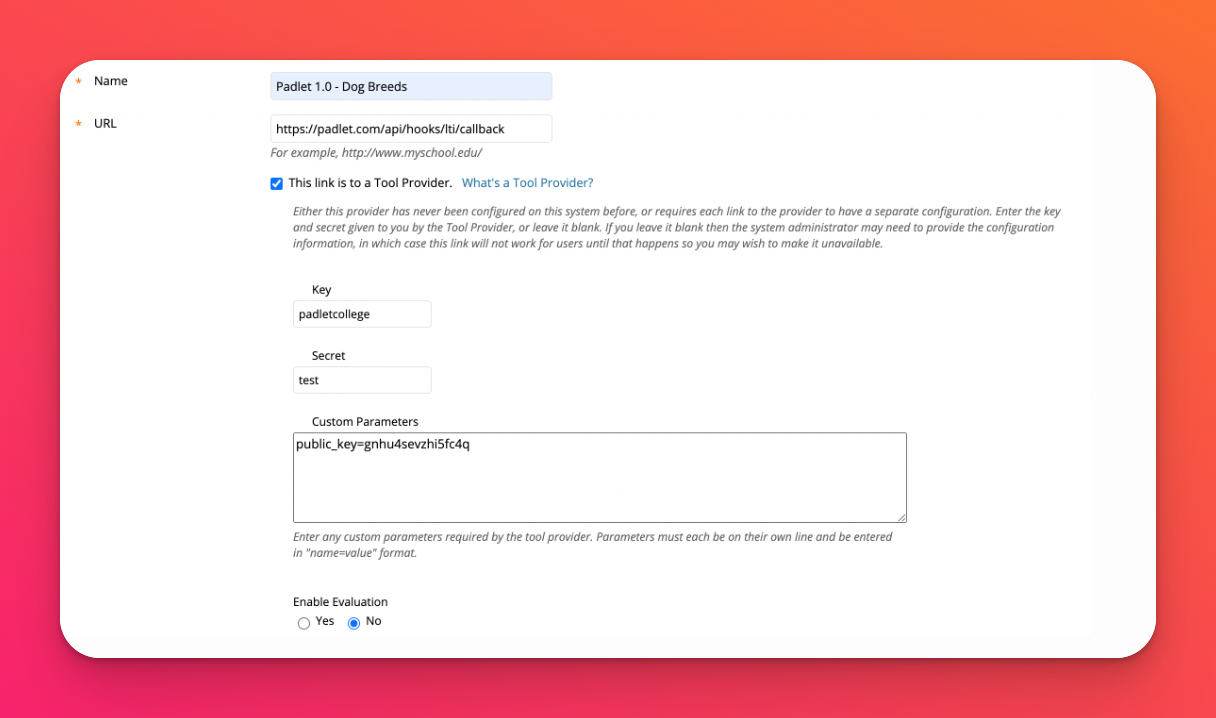
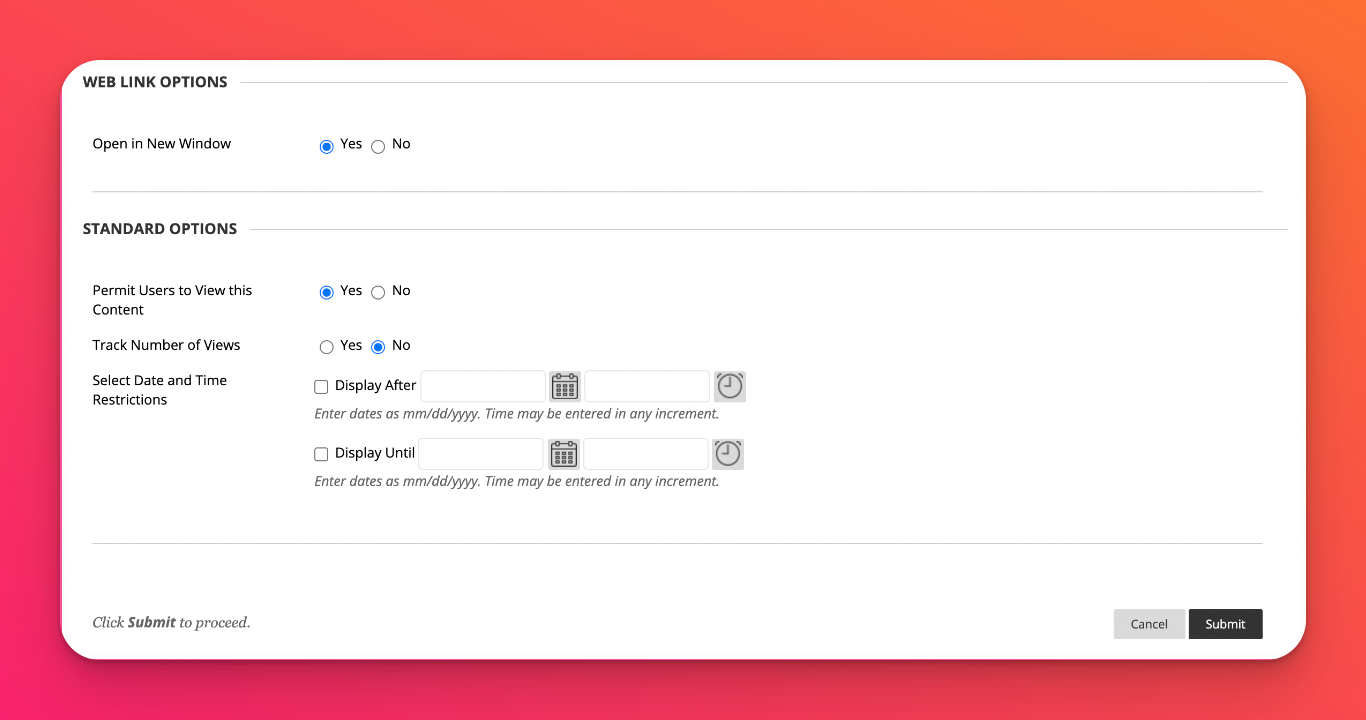
Padlet-linket skulle gerne dukke op sådan her på Blackboard! Hvis du vil tilføje flere padlets til forskellige opgaver, skal du bare køre gennem trinnene igen.
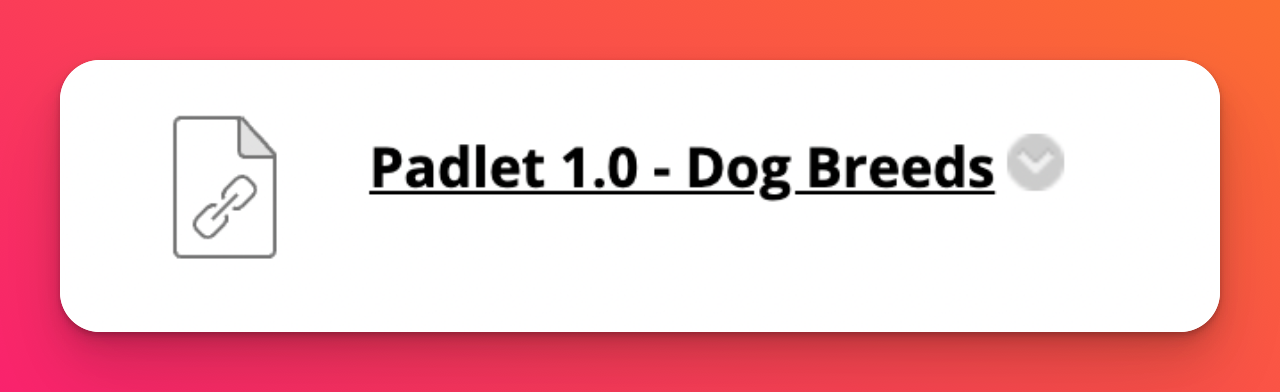
Tips til fejlfinding
Hvis du har prøvet LTI 1.0-connectoren før og siden har opdateret Blackboard eller skiftet Blackboard-konto og prøver at oprette forbindelse igen ved hjælp af den samme connector, kan du få en fejl, der ligner noget i retning af:
"Vi er kørt forkert. Vi er stødt på en fejl og arbejder på at løse den. Kør forsigtigt!".
Det skyldes sandsynligvis, at hver Padlet for Schools-konto kun kan oprette forbindelse til én LTI 1.0 LMS-konto ad gangen. Du bør måske overveje at bruge LTI 1.3 til Blackboard, da denne begrænsning ikke findes i vores LTI 1.3-integration. Ellers bedes du kontakte os for at nulstille din LTI 1.0-forbindelse.

